
Win7本身針對企業級用戶定制了很多虛擬化功能。而Win7本身的虛擬化技術是可以通過它創建一個虛擬磁盤,新磁盤的格式是VHD,在這個虛擬磁盤中可以安裝系統并正常使用。為了幫助企業集中管理,Win7 Enterprise中加入了腳本命令控制系統,通過此系統和其他一些輔助工具,企業可以輕松實現桌面虛擬化和其他一些UI管理功能。Win7虛擬化技術主要可以實現:虛擬化(視頻、音頻,鼠標/鍵盤)、桌面虛擬化(Hyper-V&VirtualPC)、文件虛擬化(用戶文件和配置)、程序虛擬化(允許程序在沙盤中運行以增強安全性)。下面我們來看看Win7桌面虛擬化針對企業級都有那些實用技巧。
Win7系統的BitLocker加密功能
在Win7系統中將U盤用BitLocker加密的操作很簡單,你只需要在U盤所在盤符的右鍵菜單中選擇“啟用BitLocker”,就可以進入BitLocker加密向導。
首先是選擇加鎖方式,普通用戶選擇密碼解鎖方式就可以了,記得設置的密碼須為強密碼方式以杜絕暴力破解的可能。而智能卡解鎖方式只適用于擁有智能卡的用戶。
(智能卡是一張含有計算機芯片的小型塑料卡。智能卡通常由大型公司的信息技術(IT)部門頒發。若要使用智能卡,您還需要一個智能卡讀卡器,該設備安裝或連接到計算機并能讀取存儲在智能卡上的信息。)

解鎖方式
接下來是保存恢復密匙的選項,所謂恢復密匙,其實就是一個文本文件,里邊是一串解密字符,在用戶忘記密碼時可以用這串字符來來解密U盤,所以這個文件需要妥善的保管,如果你確認不會忘記你設置的加密密碼,完全可以將恢復密匙刪除。
(在計算機啟動時,如果BitLocker檢測到某個系統條件可能表示存在安全風險。如磁盤錯誤、對BIOS的更改或對任何啟動文件的更改,則BitLocker將鎖定驅動器并且需要使用特定的BitLocker恢復密碼才能進行解鎖。請確保在第一次打開BitLocker時創建此恢復密碼;否則,您可能會永久失去對文件的訪問權限。)

恢復密匙保存選項
Win7有一個AppLocker功能,就是方便企業級用戶來屏蔽到企業應用不到的軟件,這個功能主要是針對企業員工擅自下載安裝非公司規定的軟件而造成工作效率低,嚴重的可能導致個人計算機被病毒侵襲。那么Win7這個功能就能幫助企業用戶去屏蔽掉這些信息,下面我們就來看看這個AppLocker功能如何設置吧!
啟用AppLocker別忘記運行服務
首先,用鼠標右鍵點擊計算機,依次選擇“管理→服務”,找到“Application Identity”服務并設為自動啟動。這一步非常重要,因為只有設置為自動啟動才能使AppLocker生效。
然后在開始菜單中的搜索框中輸入“gpedit.msc”啟動組策略編輯器。依次展開“計算機配置→Windows設置→安全設置→應用程序控制策略”,就可以看到一個名為AppLocker的相關設置項目。
選擇這個設置項目以后,在右側窗口可以看到“可執行規則”、“Windows安裝程序規則”和“腳本規則”三種類型。在每一種規則上單擊鼠標右鍵都可以創建新規則,就可以根據自己的需要,創建相應的操作規則。

設置AppLocker
Win7中的RemoteApp服務是一項用于訪問工作區網絡管理員提供的程序和桌面(遠程計算機和虛擬計算機)的功能。當你在家時,你可以訪問通常在工作時需要使用的所有程序和計算機。類似于遠程桌面,通過連接,所有這些資源都位于計算機上一個容易訪問的文件夾中。幾乎可以像在本地網絡或自己的計算機上一樣使用這些資源。
RemoteApp的安裝設置
在TSERVER上打開控制面板,雙擊“程序”圖標,看到如圖所示界面,點擊“在遠程桌面服務器上安裝應用程序”。

在遠程桌面服務器上安裝應用程序
安裝想到提示我們放入軟件介質,我們這時可以在光驅中放入Office2007安裝光盤,點擊“下一步”繼續。提示一下大家,Office2007的企業版可以安裝在RemoteApp服務器上,專業版,旗艦版等都不能安裝在RemoteApp服務器上。我們要選擇Office2007中的安裝組件,我們選擇了Word,Excel,Powerpoint三個經典的Office產品進行安裝。

Office2007在Remote App服務器上安裝
Win7滿足企業中來自普通員工和IT專業人員不斷變化的需求,可幫助員工隨時隨地保持高效工作、增強安全和控制,并簡化企業中電腦的管理,從而降低總體擁有成本。









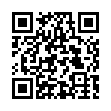

 京公網安備 11010502049343號
京公網安備 11010502049343號